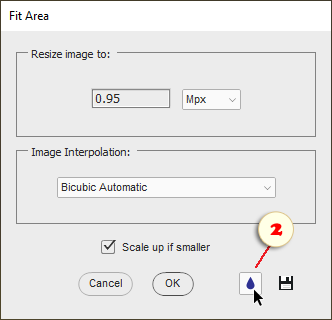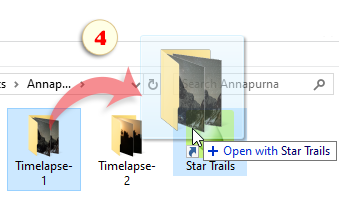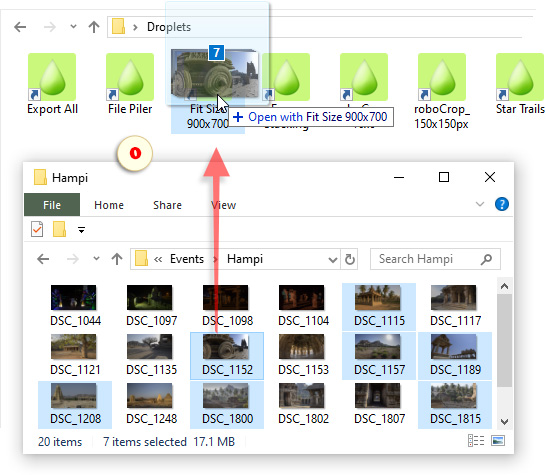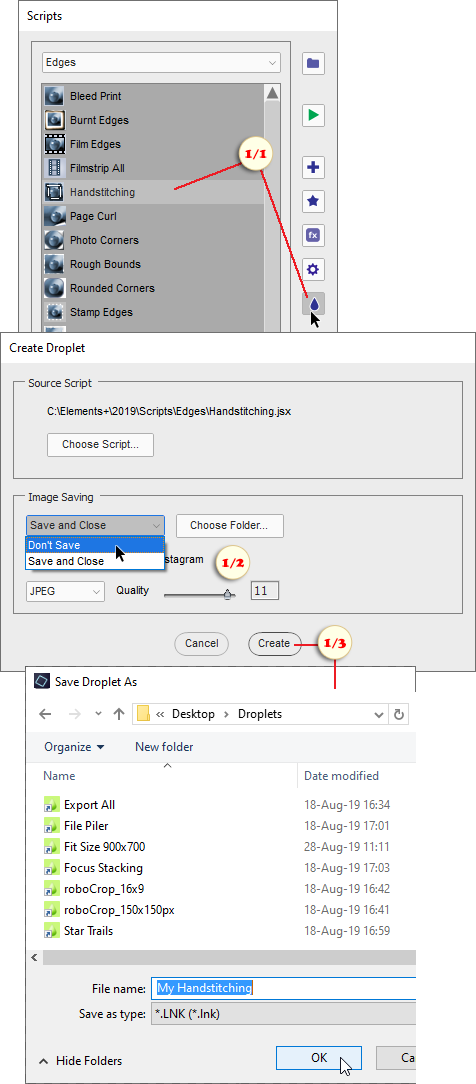Дроплеты (Windows, PSE 6+)
![]() "Дроплет" предоставляет быстрый и интуитивно понятный способ применения сценария к одному или нескольким изображениям. Просто перетаскиваем выбранные файлы на ярлык-"капельку", и... готово!
(рис. 0)
"Дроплет" предоставляет быстрый и интуитивно понятный способ применения сценария к одному или нескольким изображениям. Просто перетаскиваем выбранные файлы на ярлык-"капельку", и... готово!
(рис. 0)
Если вам нравится такой подход, давайте обо всём по порядку.
1. Сначала следует создать дроплет на основе сценария:
- выделите нужный скрипт в каталоге и нажмите кнопку-капельку (рис. 1/1),
- в открывшемся диалоге определите нужно ли автоматически сохранять обработанные изображения или оставлять их открытыми в Редакторе PSE (рис. 1/2),
- нажмите кнопку "Create", выберите папку для сохранения и задайте название дроплета (рис. 1/3).
2. Многие скрипты из каталога E+ имеют собственные диалоговые окна, позволяющие задать пользовательские настройки. Для создания дроплета из такого сценария воспользуйтесь кнопкой-капелькой в нижней части диалога (рис. 2).
Получившийся дроплет запоминает текущие настройки скрипта и, в дальнейшем, применяет их без открытия диалога. При необходимости вы можете создать из одного скрипта несколько дроплетов с разными настройками для разных задач.
3. Некоторые сценарии каталога E+ используют несколько файлов для создания нового изображения. Дроплеты, созданные из таких скриптов, наследуют эту же логику.
Например, бросив группу файлов на дроплет "Файлоукладчик" мы объединяем их в одном новом документе в виде слоёв.
Другие скрипты этого типа:
- Перфорировать все,
- Авто-стекинг,
- Усреднение шума,
- Звездные трассы.
4. Для применения сохранённого дроплета найдите его в "Проводнике" Windows. Затем, в (этом же или другом) окне "Проводника", выделите нужные изображения и перетащите их на ярлык дроплета (рис. 0).
Если нужно обработать все снимки в директории, можно перетащить на дроплет папку целиком (рис. 4).
Прим. Пожалуйста, имейте в виду, что дроплет, созданный средствами Elements+, не может быть запущен на другом компьютере.
![]() Видео-инструкцию по этой теме можно посмотреть здесь.
Видео-инструкцию по этой теме можно посмотреть здесь.